Allt du behöver veta om iPhone Live Photos
Live Photos är en Apple-teknik som gör att en enskild bild både kan vara en stillbild och, när den är aktiverad, en kort video med rörelse och ljud. Föreställ dig en animerad GIF med ljud, skapad automatiskt från dina bilder, så får du en bra uppfattning om vad Live Photos är. Men det finns mycket mer med iPhone Live Photos än så.
Instruktionerna i den här artikeln skrevs med hjälp av iOS 14, men de grundläggande begreppen gäller för iOS 9 och senare. De exakta stegen och menynamnen kan vara något annorlunda i äldre versioner av iOS.

Vem kan använda dem?
Live Photos introducerades i september. 2015 tillsammans med iPhone 6S-serien. Live Photos var en av flaggskeppsfunktionerna för 6S eftersom de använder 3D-pekskärmen som också introducerades på dessa enheter. Sedan dess har listan över enheter som kan stödja Live Photos utökats avsevärt och är inte längre begränsad till enheter med 3D Touch-skärmar (vilket är bra: Apple lade ner den tekniken). För att använda Live Photos behöver du:
- iPhone 6S eller nyare (inklusive iPhone X, XS och XR, 11-serien, och 12-serien), eller iPhone SE.
- 5:e generationens iPad eller nyare.
- 3:e generationens iPad Air eller nyare.
- 5:e generationens iPad mini eller nyare.
- iPad Pro-modeller från 2016 och nyare.
- iOS 9 eller högre.
Hur fungerar Live Photos?
Live Photos fungerar med en bakgrundsfunktion som många iPhone-användare inte är medvetna om. När du öppnar iPhone Kamera app, börjar appen automatiskt ta bilder även om du inte trycker på avtryckaren. Detta gör att telefonen kan ta bilder så snabbt som möjligt. Dessa bilder raderas automatiskt om de inte behövs utan att användaren någonsin är medveten om dem.
När du tar ett Live Photo, istället för att bara ta fotot, fångar iPhone fotot och behåller bilderna som den har tagit i bakgrunden. Den sparar sedan bilder från före och efter att du tagit bilden. Genom att göra detta kan den sammanfoga alla dessa foton till en smidig animering som varar i cirka 1,5 sekunder – det är Live Photo.
Samtidigt som den sparar foton, sparar iPhone också ljud från dessa sekunder för att lägga till ett ljudspår till Live Photo.
Det är inte riktigt detsamma som en video – tänk på det mer som stop-motion-animation – och det är inte ultrahögupplöst, men det är roligt och användbart.
Hur man tar ett livefoto på iPhone
Att ta ett iPhone Live Photo är väldigt enkelt. Följ bara dessa steg:
Öppna Kamera app.
Överst på skärmen hittar du ikonen som är tre koncentriska cirklar (på vissa versioner av iOS är den i mitten. I nyare versioner finns det uppe till höger). Se till att den är aktiverad (den lyser när den är och har ingen linje genom den).
Ta ditt foto som vanligt.
Hur man visar ett livefoto
Att se ett livefoto komma till liv – att se ett statiskt foto som magiskt förvandlas med rörelse och ljud – är där saker och ting verkligen blir roliga. För att se ett livefoto:
Öppna Foton app (eller, om du precis har tagit Live Photo, tryck på fotoikonen i det nedre vänstra hörnet av Kamera app. Om du gör detta, hoppa till steg 3).
Tryck på det Live Photo du vill se så att det fyller skärmen.
Peka och håll ned skärmen tills Live Photo kommer till liv.
Så här hittar du livebilder i appen Foton
Apple lade ursprungligen inte till en speciell sektion till Foto-appen för Live Photos, så det var svårt att hitta dem. Nuförtiden är det dock ett kick. Så här hittar du Live Photos i din iOS Photos-app:
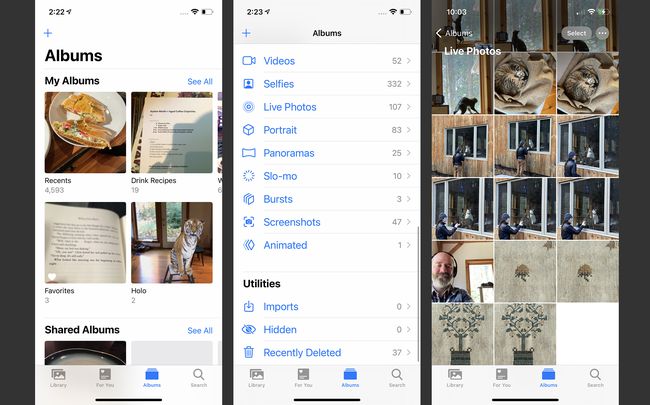
Tryck på Foton app för att öppna den.
Knacka Album.
Bläddra till Medietyper avsnitt och tryck Livefoton. Alla livefoton du har tagit lagras här.
Hur man lägger till effekter till Live Photos
I de senaste versionerna av iOS kan du lägga till coola effekter till Live Photos, som Bounce (en automatisk framåt och bakåt av animationen) eller Loop. För att lägga till dessa och andra effekter, följ dessa steg:
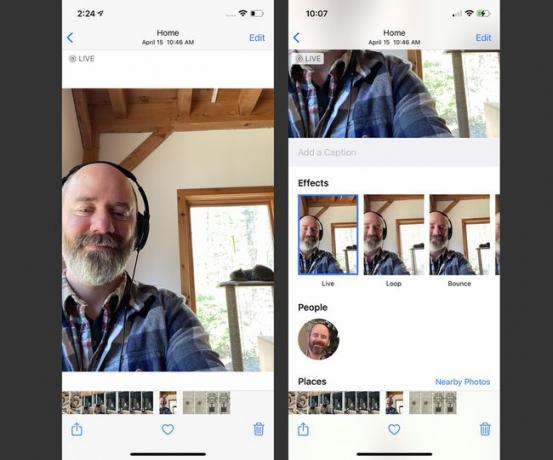
Öppna appen Foton och hitta det Live Photo du vill lägga till effekter på. Tryck på den.
Svep upp på Live Photo för att avslöja Effekter sektion.
Tryck på en Effekt att tillämpa den. Så länge den effekten är vald kommer den att spelas upp varje gång du länge trycker på Live Photo.
Hur man redigerar ett livefoto
Vill du trimma ut några av ramarna i Live Photo för att göra det till den perfekta animationen? Här är hur:
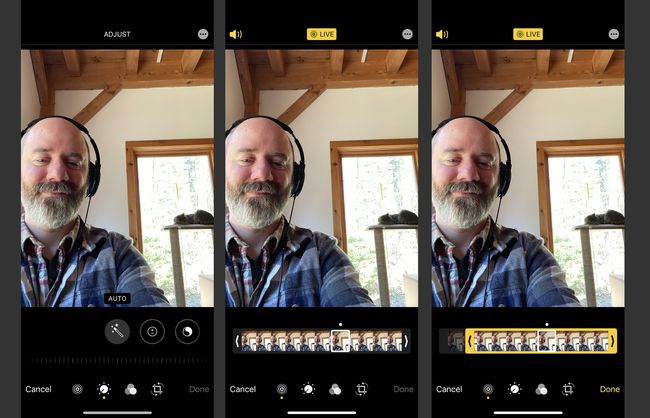
Öppna appen Foton och hitta det Live Photo du vill redigera. Tryck på den.
Knacka Redigera.
Tryck på Live Photos-ikonen längst ned.
Tryck och håll kvar den vänstra änden av ramfältet precis under fotot. När ramfältet är markerat i gult, dra slutet av fältet till den plats där du vill att Live Photo ska börja.
Om du vill ändra var Live Photo slutar, upprepa processen i den högra änden av ramfältet.
Knacka Gjort för att spara det redigerade Live Photo.
Hur man ändrar en Live Photo Key Photo
Du kan välja den stillbildsram som representerar Live Photo i din Photos-app genom att välja nyckelfoto på det här sättet:
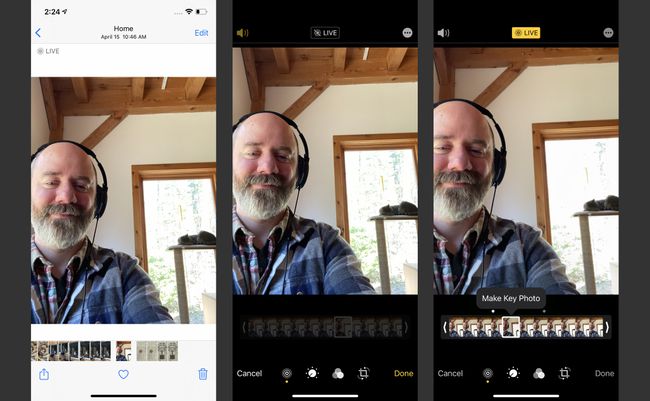
Öppna appen Foton och hitta Live Photo vars nyckelfoto du vill ändra. Tryck på den.
Knacka Redigera.
Tryck på Live Photos-ikonen längst ned på skärmen.
Tryck på ramfältet precis under fotot. När en ram är vald trycker du på Gör nyckelfoto.
Knacka Gjort för att spara ändringen.
Hur man stänger av Live Photos
Har du bestämt dig för att du aldrig vill ta Live Photos och att du vill att funktionen ska stängas av som standard? Det är faktiskt knepigare än det verkar. Som standard aktiverar kameraappen Live Photos varje gång du använder den, även om du inaktiverade alternativet senast du använde kameran. Lyckligtvis har Apple tillhandahållit ett sätt att förhindra att kameran alltid slår på Live Photos. Följ bara dessa steg:

Knacka inställningar.
Knacka Kamera.
Knacka Bevara inställningar.
Flytta Live Foto reglaget till off/white.
Gå nu till kameraappen och tryck på Live Photo-ikonen för att inaktivera den (den är avstängd när ikonen inte lyser och har en linje genom den). Eftersom du väljer att behålla avstängningsinställningen i de sista stegen kommer Live Photos nu att vara avstängd som standard.
Dessa steg gäller även för uppgradering till en ny telefon. Om du inte har alternativet Bevara inställningar aktiverat, när du uppgraderar till en ny telefon, kommer Live Photos att aktiveras igen som standard. Se bara till att den här inställningen är på och när du återställ din nya telefon med din gamla data, Live Photos kommer att stängas av.
Kan du göra ett levande foto till ett vanligt foto?
Du kan inte omvandla ett standardfoto till ett Live Photo, men du kan ta foton som är Live och göra dem statiska genom att följa dessa steg:
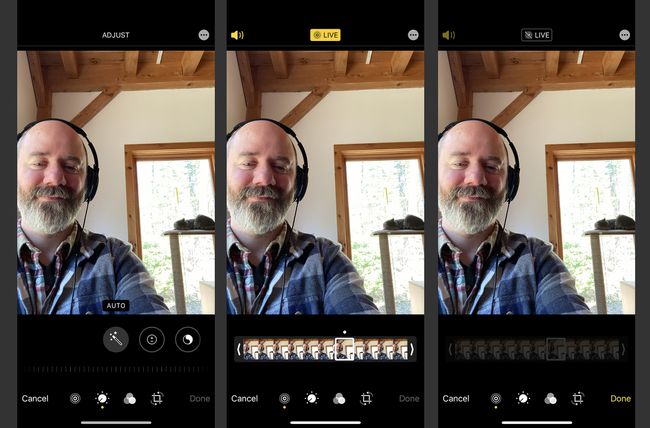
Öppna Foton app.
Välj det Live Photo som du vill redigera.
Knacka Redigera.
Tryck på Live Photo-ikonen så att den inte är aktiverad.
Tryck på högst upp på skärmen leva, så att ordet är nedtonat och en linje går genom ikonen.
Knacka Gjort.
Om du nu trycker länge på fotot ser du ingen rörelse. Du kan alltid återställa ett Live Photo som du har redigerat genom att följa dessa steg och trycka på Live-ikonen för att markera det och spara det igen.
Hur mycket plats tar livebilder?
Vi vet alla att videofiler tar mer plats än stillbilder. Betyder det att du behöver oroa dig för att Live Photos gör att du får slut på lagringsutrymme?
Antagligen inte. Enligt rapporter, Live Photos tar i genomsnitt bara upp ungefär dubbelt så mycket utrymme som ett standardfoto; det är mycket mindre än en video gör.
Vad mer kan du göra med livebilder?
När du har fått några spännande Live Photos på din iPhone kan du dela Live Photos via e-post, sociala medier och textmeddelanden.
Om du vill lära dig hur du använder Live Photos som bakgrundsbilder, som lägger till animering till dina hem- och låsskärmar, kolla in Hur man använder levande bakgrundsbilder på din iPhone.
